Пайдаланушыға пернетақтаны өшірудің көптеген себептері болуы мүмкін - басқару элементтерін құлыптаудан балалардан кіруді шектеуге дейін. Ноутбукта BIOS-дағы пернетақтаны қалай өшіруге болады және тағы қандай стандартты емес әдіс бар?

BIOS арқылы пернетақтаны өшіру
Бастапқыда, MSI, Lenovo және Acer сияқты өндірушілердің ноутбук модельдері осыған бейімделгенін есте ұстаған жөн. Бірақ бірдеңе жасауды бастамас бұрын ноутбукпен бірге келген пернетақтаны оқып шығу ұсынылады. Кейбір модельдер үшін BIOS қоңырауы F2, Del, батырмалар тіркесімі немесе мамандандырылған аппараттық батырма арқылы жүзеге асырылады.
BIOS бөлімінде сізге USB Support Via сияқты элементті табу керек. Амалдық жүйе жұмыс істеп тұрған кезде пернетақта баладан құлыптаулы болуы үшін BIOS-да тиісті параметр мәнін орнату қажет. Мұның бәрі - тек орындалған барлық әрекеттерді сақтау және ноутбукті қайта қосу ғана қалады.
Егер біз пернетақтаны орнату және қосу үшін USB шинасын қолданатын жетілдірілген ноутбук туралы айтатын болсақ, онда пернетақтаны блоктаудың қауіпті нұсқасы бар. USB Legacy Support элементін өшіру жеткілікті (өшірілген).
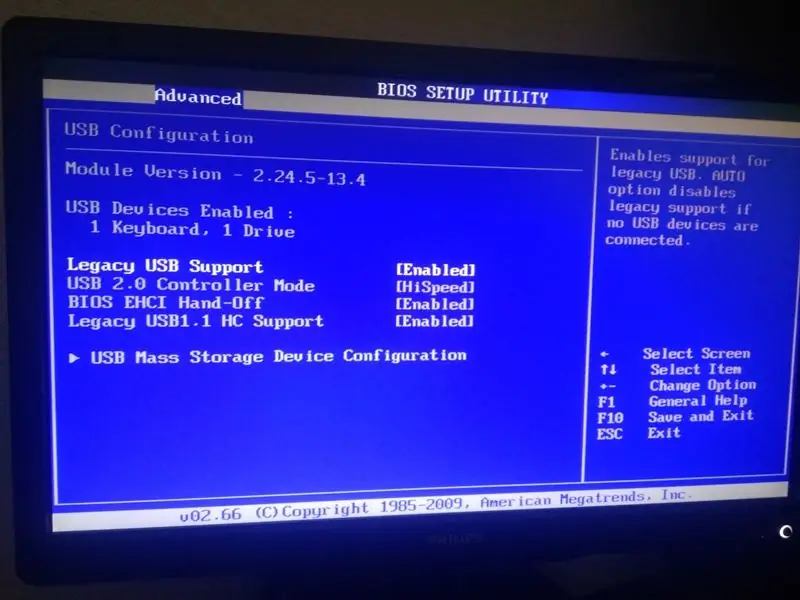
Бірақ мұны істеу ұсынылмайды, өйткені бұл жағдайда пернетақтаны тек CMOS-ны тазарту арқылы қосуға болады. Мұны істеу үшін сізге ноутбукты бөлшектеу қажет және аналық платадан тиісті қосқышты табу қажет. Бұл жағдайда сыртқы құрылғылар да, Bluetooth да жұмыс істемейді.
HP өндірушісінің ноутбуктарын да еске түсіру керек, өйткені оның көптеген модельдері кәмелетке толмағандардың барлық батырмаларын емес, тек функционалды бөлігін блоктауға қабілетті. Әсіресе, бұл үшін HP модельдерінде Action Key Mode деп аталатын элемент бар. Егер пайдаланушы осы тармақтың параметр мәнін «Ажыратылған» күйіне орнатса, тек F1-F12 функционалдық батырмаларын ажыратуға болады. Бұл баланың жарықтығын, дыбысын және басқа режимдерін реттеуге мүмкіндік бермейді.
Жылдам жол
BIOS-ді қолданудан басқа, DOS командаларын да пайдалануға болады. Бұл BIOS-тен жақсы болуы мүмкін ең қарапайым әдіс. Алайда, бұл әдіс пернетақтаны мүлдем жұмыс істемейтін және жұмыс істемейтін етеді.
Пернетақтаның жұмысын осылайша өшіру үшін Win + R пернелерін басып тұрып, терезені шығару керек. Содан кейін cmd енгізіңіз. Бұл әрекет командалық жолды - қара фоны бар терезені шығарады.
Бұл терезеде сізге тек бір команданы енгізу керек - бұл rundll32 пернетақтасы, өшіріңіз. Осыдан кейін Enter батырмасын басу керек.
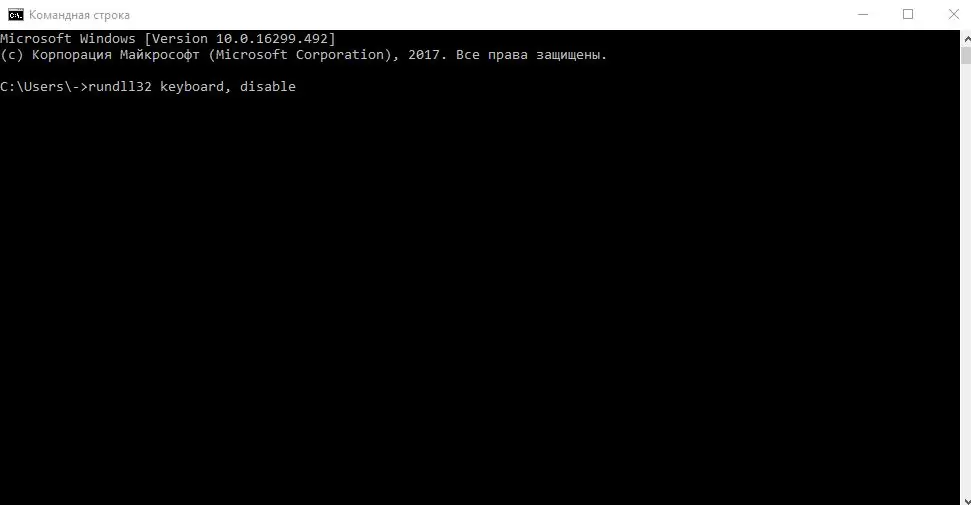
Айтпақшы, егер сіз осы команданың көмегімен тиісті жарлық жасасаңыз, сіз тек тышқан батырмасын басу арқылы пернетақтаны өшіре аласыз. Мұны тез қосу үшін тек rundll32 пернетақтасы арқылы «қосу» командасының көмегімен басқа жарлық жасау керек.
Тағы бір кеңес: ноутбукті қайта іске қоспау үшін және командалық жолдағы командада пернетақтаны қосу үшін сіз экрандық пернетақтаны (старт-бағдарламалар-қол жетімділік) пайдаланып, rundll32 пернетақтасын енгізіп, өшіре аласыз.






